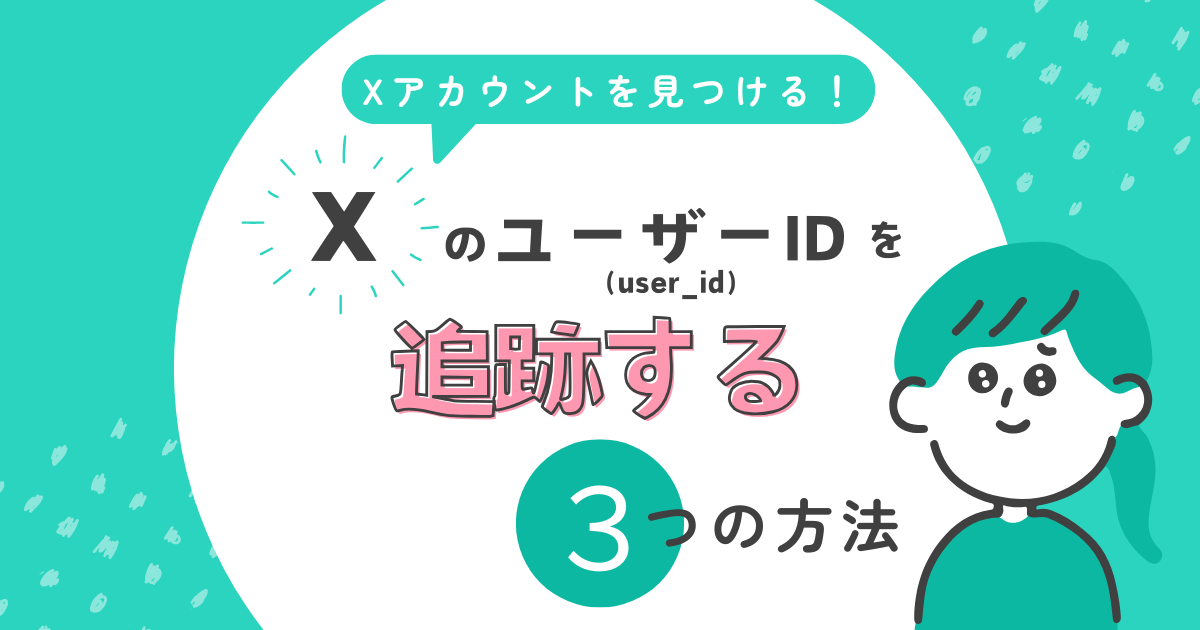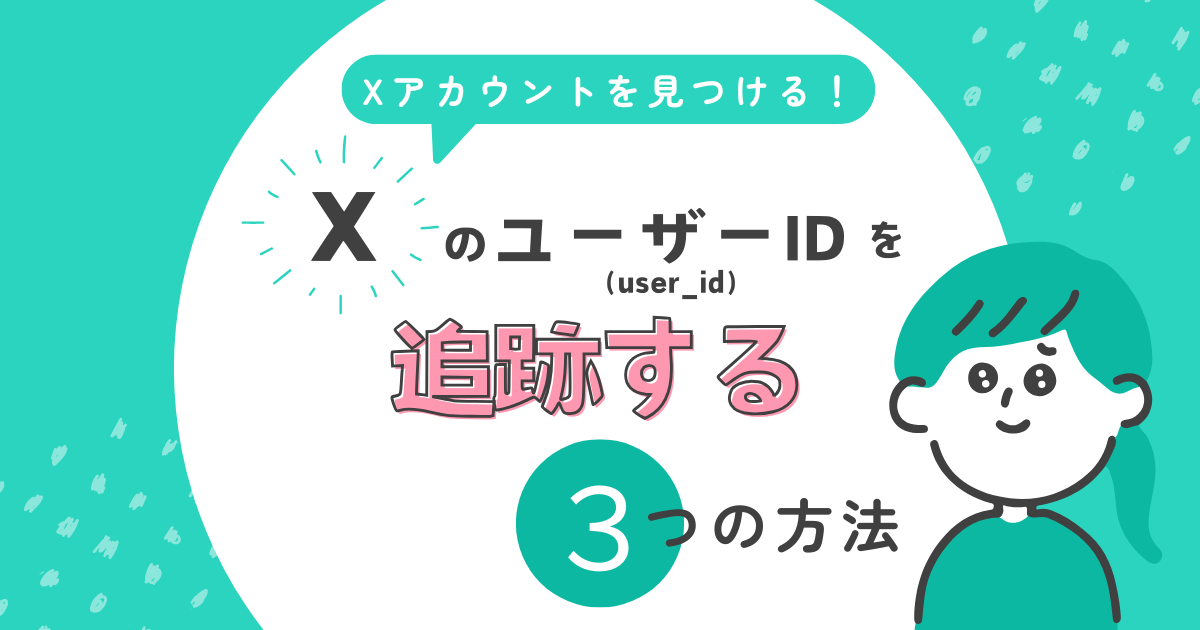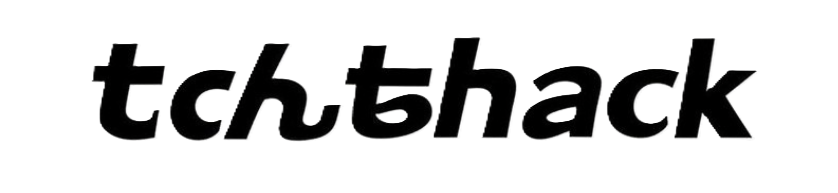「昔はタダで使えたTweetDeck、今はもう有料……?」
Xを使うたびに、タイムラインの検索や切り替えにストレスを感じていませんか?
XがTwitterだった数年前、X(旧Twitter)を超快適に使うTweetDeckという神ツールが全ユーザーに開放されていました。
実は――2025年現在も無料でTweetDeckのような快適な画面を使う方法があるんです。しかもPCがあればすぐにできる、まさに「裏技」。
本記事では、X Proを契約してサブスク課金しなくても快適・広告ゼロ・アカウントごとにカスタマイズした複数タイムライン表示などを一発で実現できる方法を、わかりやすく紹介します。



Xに課金したくない人、もう一度あの快適さを手に入れたい人へお届けします!
TweetDeckとは? 今も使えるの?
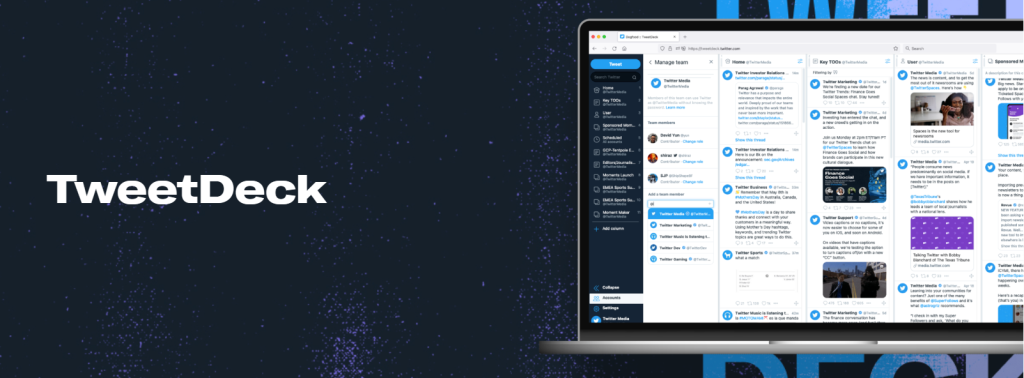
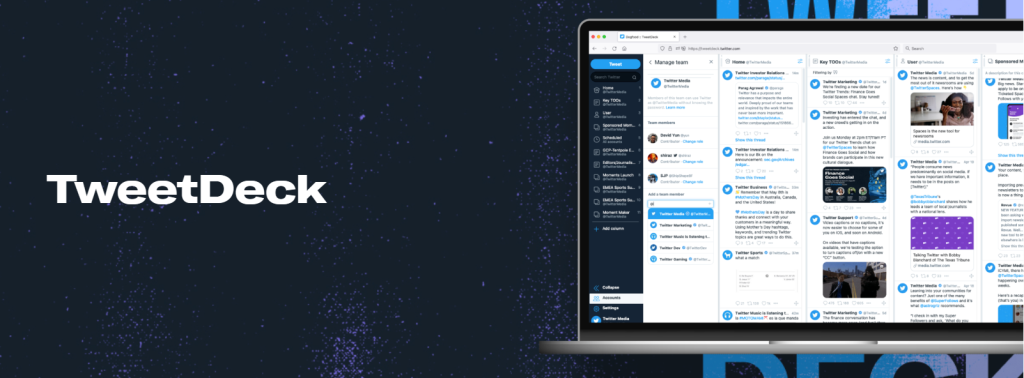
『TweetDeck』はXをヘビーに使うユーザーや、情報収集・運用を効率化したい人にとってまさに神ツール。
通常のタイムライン表示に比べて圧倒的に管理しやすく、見やすいのが最大の特長です。
もともとは公式のWebアプリとして登場しましたが、現在は有料プラン機能の「X Pro(旧TweetDeck)」として提供されています(※Xプレミアム以上の課金が必要)。
それでは、具体的にどんな機能が便利なのかを見ていきましょう。
複数カラム表示で一目で全体把握
TweetDeck最大の魅力は「複数のタイムライン(カラム)」を同時に表示できる点です。
たとえば、以下のような表示が1画面にすべて並ぶイメージです
- 自分のホームタイムライン
- 特定のユーザーの投稿だけ
- 特定キーワードの検索結果
- 通知欄(いいね・RT・リプ)
- ダイレクトメッセージ
これにより、「いちいち画面を切り替えなくても全体の状況を把握できる」という、時間効率の大幅アップが可能になります。
キーワード検索を常時監視できる
TweetDeckでは「検索ワードの結果」をカラムとして固定できます。
これはつまり、たとえば「副業」や「ChatGPT」など、任意のキーワードを含む新着ツイートをリアルタイムで流し続けられるということ。



SNSマーケティングやトレンドウォッチには欠かせない超便利機能です。
複数アカウントを一元管理できる
さらに、複数のTwitterアカウントを持っている場合も、TweetDeckなら1つの画面で複数アカウントを操作可能です。
投稿やRTの切り替えもワンクリックで済むので、企業アカウントの運用や副業アカの管理にも最適です。



ひとつの画面で複数アカウントのタイムラインが監視できちゃいます
投稿の予約機能が地味に神
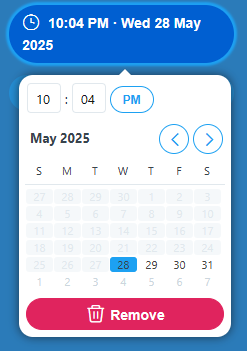
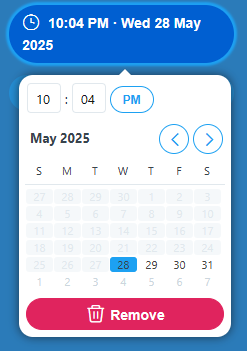
TweetDeckでは、予約投稿(スケジュール機能)も標準搭載されています。
「朝の通勤時間に合わせてツイートしたいけど、朝は弱い…」という人にはまさに最適。
本来なら有料ツールを使わないとできない予約投稿が、TweetDeckなら無料で使えていた点が大きな魅力でした。
広告が一切出ない
以前のTweetDeckでは、広告が一切表示されないという快適さも人気の理由でした。
現在、iOS、Android版Xでは最上位のXプレミアムプラスに課金しないと広告が表示されてしまう為、広告が一切表示されないのは有料級の価値があると言えます。



今のXは無課金だとプロモーション広告まみれ!
準備:必要なものと前提知識
TweetDeckを使いこなすためには、いくつかの基本的な準備と知識が必要です。



といっても、特別な技術や難しい設定は不要なので気軽に見てください。
必要なもの
- X(旧Twitter)アカウント
- ログインが必要です。まだ持っていない場合は事前に作成しておきましょう。
- パソコン or タブレット
- スマホでも利用できますが、TweetDeckの真価は横幅のある画面で発揮されます。特に複数カラムの同時表示を活かしたい人はPCモニター推奨です。
- ChromeやEdgeなどのブラウザ
- 古いブラウザでは正常に動作しない場合があります。Google Chrome、Microsoft Edge、Opera、Braveなど。
- (任意)X Premium加入
- 後述しますが検索欄は無料プランでも使えますが、Xプレミアム以上のプランでの使用が推奨されているようです。
知っておくと役立つこと
- 「カラム(列)」
- TweetDeckでは、タイムラインや検索結果などを横並びの『カラム』として並べて表示します。使ってみると直感的ですが、最初は「タイムラインが横に分かれてる」イメージを持つと理解しやすいです。
- ソフトインストールの経験
- ブラウザの拡張機能やアプリケーションインストール作業の経験があると、比較的スムーズに導入できると思います。
方法:OldTweetDeckを使う
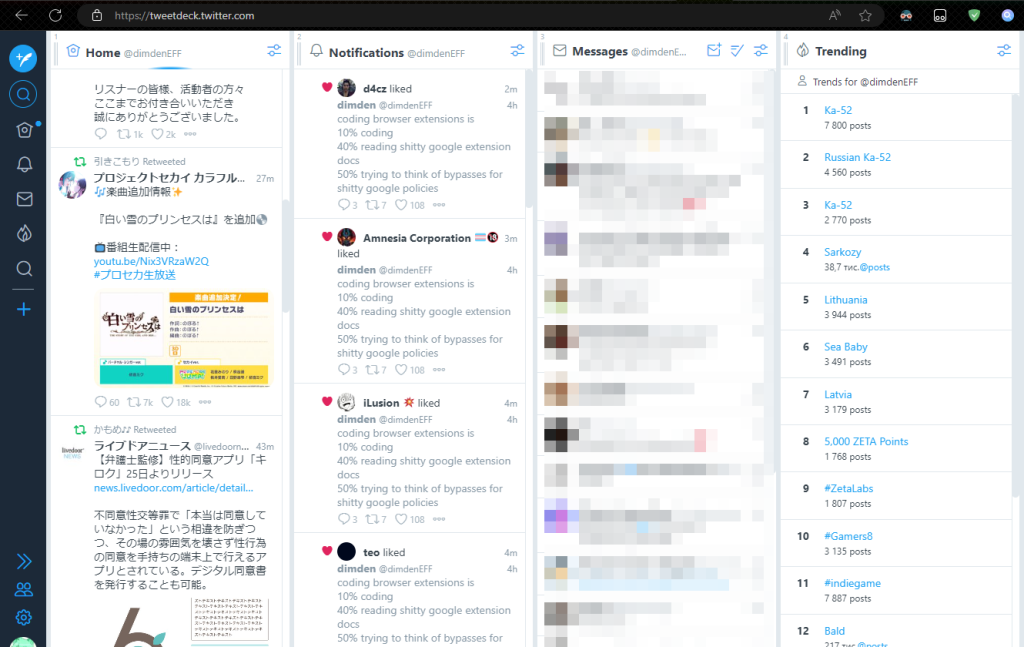
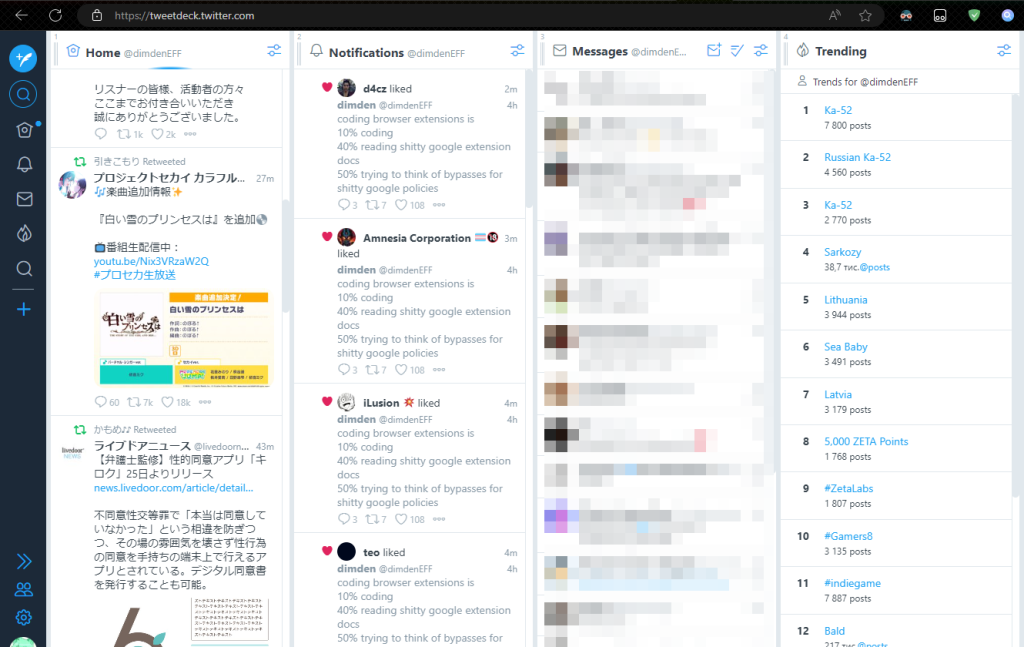
『TweetDeck』は現在、Xの仕様変更によって有料プラン「X Premium(旧Blue)」に統合され、無料ユーザーの利用は制限されていますが、『OldTweetDeck』を使えば代替環境を構築することが可能です。
OldTweetDeckとは?
『OldTweetDeck』は、TweetDeckが有料化される前の無料版をオープンソースコミュニティが再構築・提供している非公式の代替サービスです。
- レイアウトやUIは昔のTweetDeckと同じ
- 無料で使える
- ブラウザからそのまま使える



使い心地は昔のTweetDeckそのままと言っていいと思います
OldTweetDeckの使い方(手順)
サイトにアクセスし下部のReadme手順に沿ってインストール
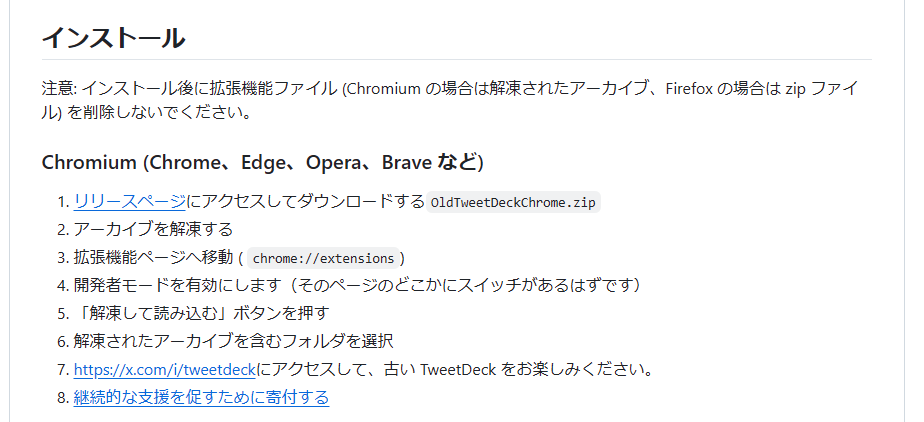
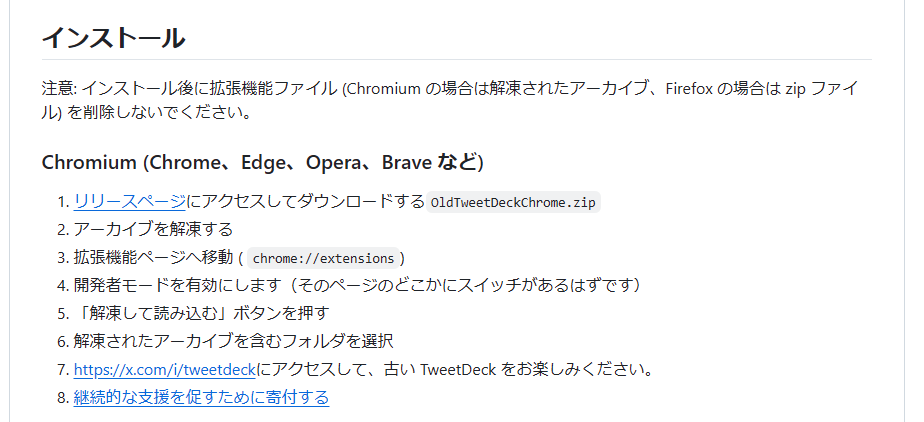
OldTweetDeckのサイト(github)にアクセスします。
https://github.com/dimdenGD/OldTweetDeck
具体的なインストール例



ここから例として、WinodowsのパソコンでGoogle Chromeにインストールする内容を書きます。
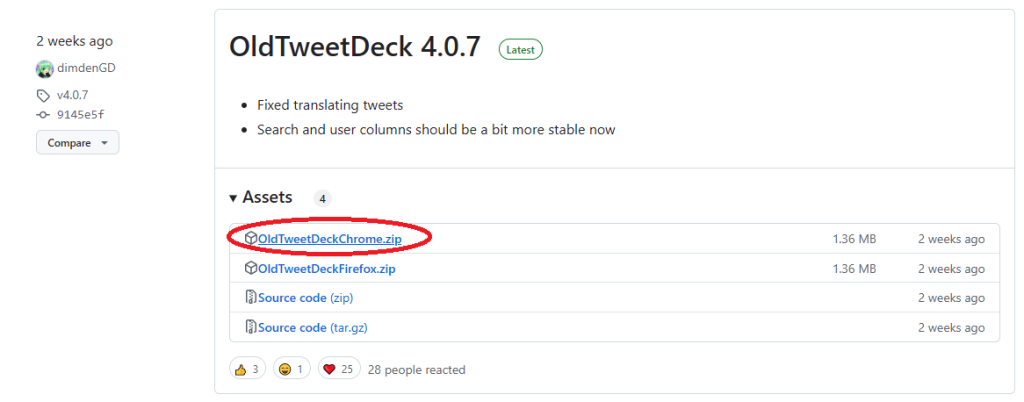
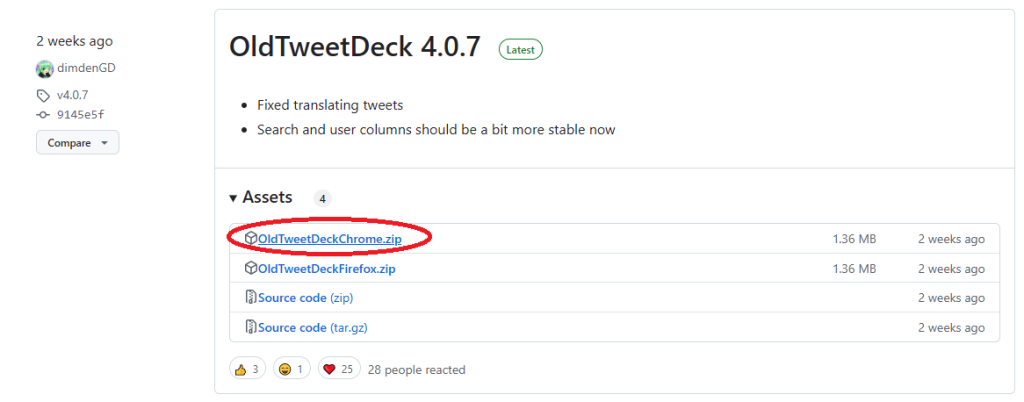
①リリースページで最新または安定版のOldTweetDeckChrome.zipをダウンロードします。ダウンロード先フォルダはどこでも大丈夫です。
②ダウンロードできたOldTweetDeckChrome.zipを解凍します。解凍先フォルダはどこでも大丈夫です。
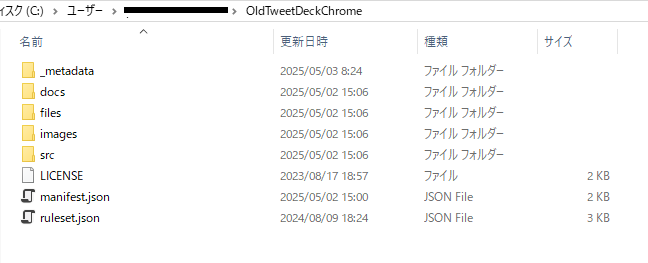
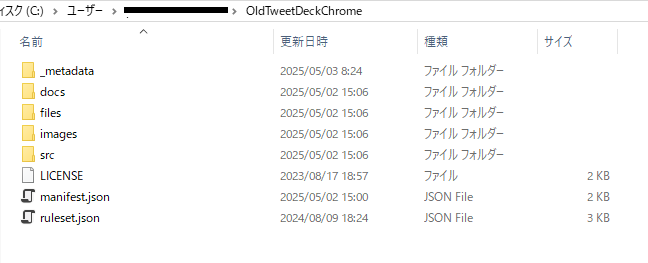
解凍するとOldTweetDeckChromeフォルダ以下にこのようなファイル群が展開されます。
③Google Chromeの拡張機能の設定(chrome://extensions/)で『パッケージ化されていない拡張機能を読み込む』を押して、先ほど解凍したOldTweetDeckChromeフォルダを指定します。
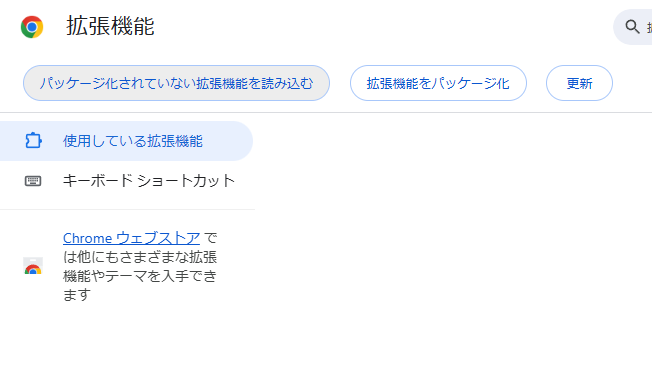
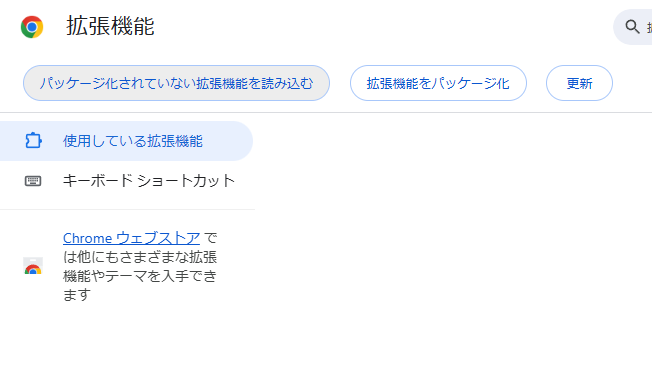
成功すると「すべての拡張機能」に『OldTweetDeck』が追加されます。
④「すべての拡張機能」に追加された『OldTweetDeck』を有効します。図のようにONにしてください。
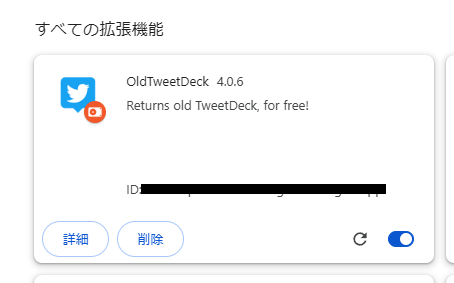
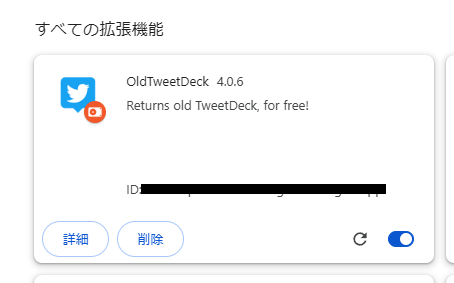
OldTweetDeckにログインする
https://x.com/i/tweetdeckにログインすると、旧TweetDeckと同じようにカラムを自由に追加・並べ替え・削除できます。
お疲れ様です。これでOldTweetDeckが使えるようになりました。



うまくアクセスできない場合、上の手順をもう一度確認してみてください
複数アカウントのログイン
アカウントを複数ログインした状態にするには人のアイコンから「Link another account you own」を押してアカウントを追加してください。
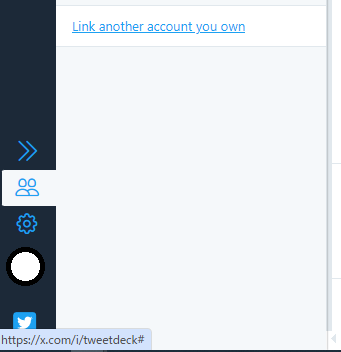
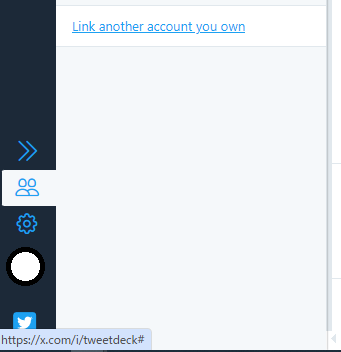
注意点:今後使えなくなる可能性はある?
OldTweetDeckは確かに便利な無料ツールですが、あくまで非公式のサービスである以上「ずっと使い続けられる」とは限りません。今後使えなくなる可能性についても事前に理解しておくことが大切です。
具体的には以下のようなリスクがあります。
- Xのログイン仕様が変更される
→ 現在のOAuth(認証システム)でのログインができなくなる可能性 - APIアクセスが遮断される
→ ツイートの取得や投稿、通知機能などが動作しなくなることも - Xが外部ツールの制限をかける可能性
→ もしX社がこの種の非公式ツールを制限する方向に動けば、継続的な利用は難しくなる
まとめ:OldTweetDeckは「今が使い時」
OldTweetDeckは現状、非常に便利で快適なツールです。しかし、非公式である以上「永久に使える保証」はありません。
無料でありながら、旧TweetDeckのような機能性を提供してくれる素晴らしいサービスですが、過度な依存は避け、常に代替策を考えながら使うのが賢い運用です。